windows7电脑桌面图标变大了怎么恢复 win7电脑桌面图标变大后怎么还原
更新时间:2023-09-19 09:49:13作者:jiang
windows7电脑桌面图标变大了怎么恢复,在使用Windows 7电脑时,有时候我们可能会遇到一个问题,就是桌面上的图标突然变得异常巨大,影响了我们的使用体验,面对这种情况,我们不必惊慌,因为恢复桌面图标的大小并不困难。接下来我将为大家介绍一些简单而有效的方法,帮助您轻松地将Windows 7电脑桌面图标恢复到正常大小。无论您是因为何种原因导致了桌面图标的异常变大,本文将为您提供解决方案,让您的电脑桌面重现整洁和美观。
具体步骤:
1.桌面上现在显示的图标是大图标
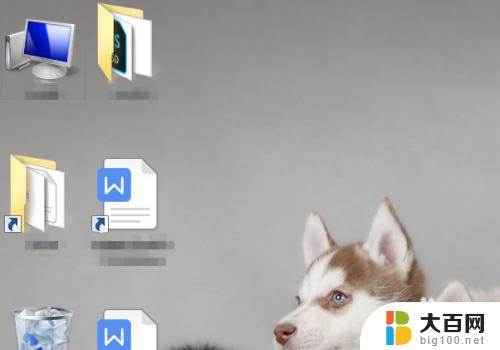
2.要将它恢复成原来大小的图标,我们先要将鼠标移至桌面空白的位置。点击鼠标右键,点击查看
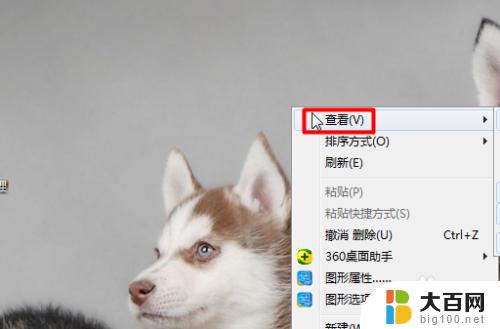
3.点击小图标,
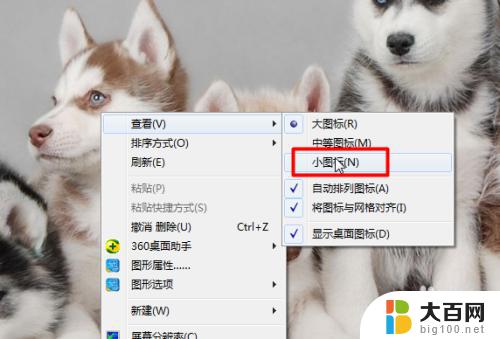
4.这样就将桌面图标恢复成小图标了
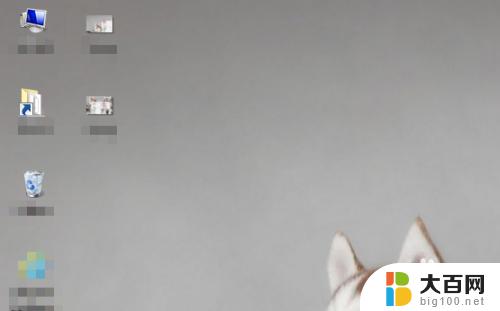
5.如果原来的图标设置的是中等图标,那么同样点击鼠标右键。点击查看,然后点击“中等图标”即可
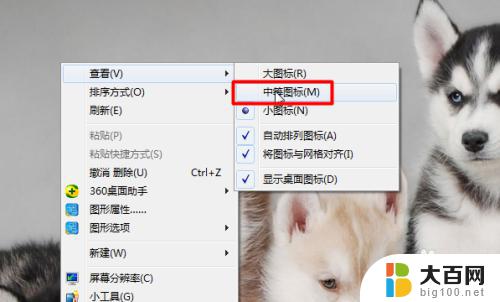
6.这样桌面上的图标就恢复中等图标了
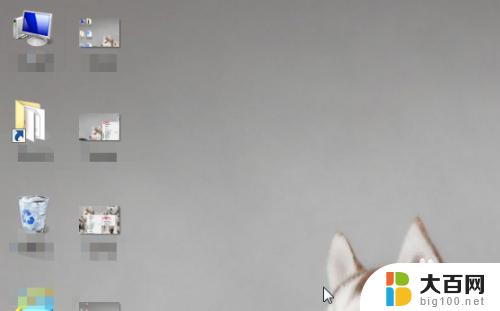
7.如果需要在电脑上随便编排桌面图标的位置,我们就将自动排列图标的√去掉即可。
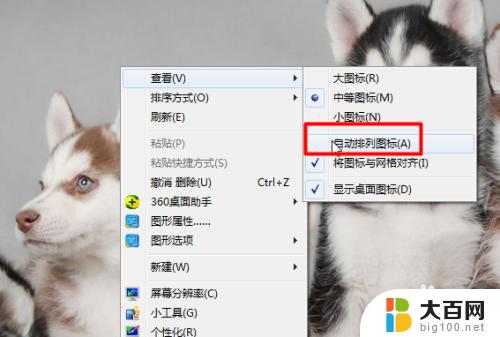
8.这样就可以将桌面上的图标都随意编排了
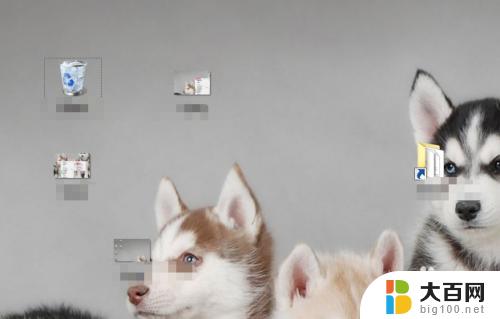
9.如果需要按顺序编排的话,将自动排列图标的√勾选上就好了
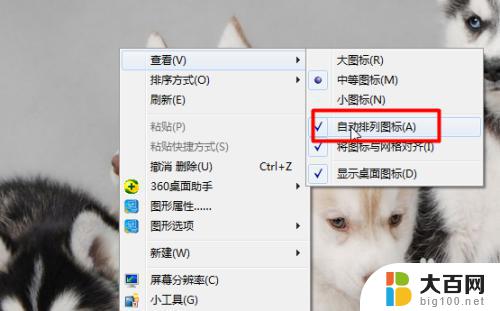
以上就是如何恢复Windows 7电脑桌面图标大小的全部内容,如果你也遇到了同样的问题,请参考小编提供的方法进行处理,希望这能对你有所帮助。
windows7电脑桌面图标变大了怎么恢复 win7电脑桌面图标变大后怎么还原相关教程
- 电脑看不见桌面图标 win7桌面图标消失了如何恢复
- win7 显示桌面图标 Win7桌面图标不见了怎么恢复
- win7怎么设置桌面图标大小 Win7桌面图标大小如何调整
- win7更改桌面图标大小设置 Win7如何调整桌面图标大小
- 电脑桌面上的我的电脑不见了怎么办 Win7桌面图标不见了怎么恢复
- win7开机桌面无图标 电脑桌面图标点击无反应怎么办
- win7如何修改桌面图标大小 win7怎样更改桌面图标的大小
- win70我的电脑 Win7桌面如何恢复我的电脑图标
- 惠普电脑桌面图标不见了怎么办 win7显示桌面图标不见了怎么办
- w7电脑桌面图标不见了怎么办 win7系统桌面图标不见了如何解决
- wind7一键还原 win7笔记本恢复出厂设置指南
- windows 7系统忘记开机密码怎么办 win7忘记管理员密码怎么办
- 台式电脑怎么连接网络windows 7 win7无法联网怎么办
- wind7怎么还原系统 win7笔记本恢复出厂设置教程
- win连蓝牙耳机 win7如何连接蓝牙耳机
- window 7如何取消开机密码 win7系统忘记管理员密码怎么办
win7系统教程推荐
- 1 wind7一键还原 win7笔记本恢复出厂设置指南
- 2 台式电脑怎么连接网络windows 7 win7无法联网怎么办
- 3 windows 7电脑怎么关闭控制板 Win7操作中心关闭方法
- 4 电脑看不见桌面图标 win7桌面图标消失了如何恢复
- 5 win7台式电脑密码忘记了怎么解开 win7电脑开机密码忘记了怎么办
- 6 开机黑屏光标一直闪烁 win7开机只有光标一直闪动怎么解决
- 7 windows7文件夹共享怎么设置 Win7如何设置文件共享
- 8 win7 游戏全屏 win7笔记本游戏全屏模式怎么设置
- 9 win7投屏电视怎么设置 win7 电脑无线投屏到电视的具体步骤
- 10 win7 文件夹共享设置 Win7如何在局域网内共享文件